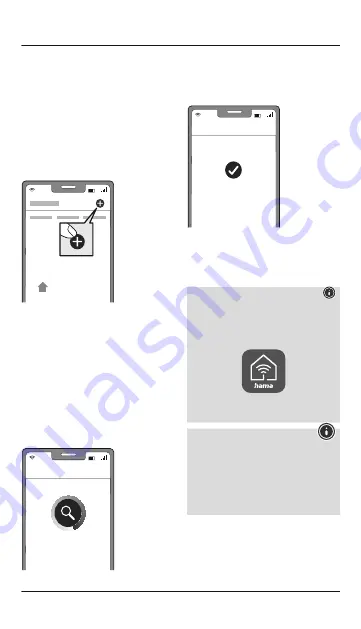
12
8. Einbinden von Geräten in die Hama Smart
Home (Solution)
• Lassen sie die Kamera wie beschreiben von einer
Fachkraft installieren.
• Die LED an der Kamera fängt schnell an zu
blinken. Sollte dies nicht der Fall sein, drücken
und halten Sie den Reset Knopf (4) an der Kamera
für ca. 5 Sekunden.
• Öffnen Sie die App und melden Sie sich an.
• Drücken Sie oben rechts in der Ecke
+
, um ein
neues Gerät hinzuzufügen.
Mein Zu-
hause
Wählen Sie in der Liste
Kameras
.
• Bestätigen Sie nun, dass die LED an der Kamera
schnell blinkt, indem Sie den Haken bei „Nächster
Schritt“ setzen und auf „Weiter“ klicken.
Achten Sie darauf, dass rechts oben QR-Code
steht.
• Geben Sie als nächstes Ihr WiFi Passwort ein und
bestätigen Sie mit WEITER.
Scannen Sie jetzt den QR-Code mit der Kamera
etwa aus einer Entfernung von 15-20 cm.
• Sobald Sie einen Signalton hören klicken Sie auf
„Signalton gehört“.
• Ihre Kamera wird nun verbunden.
Gerät hinzufügen
• Bei erfolgreicher Verbindung hört die LED auf
schnell zu blinken und die App bestätigt, dass
Ihre Kamera verbunden wurde. Nun können Sie
ihr noch einen eigenen Namen geben.
Erfolgreich hinzugefügt
Erledigt
• Mit einem Klick auf
Erledigt
schließen Sie den
Vorgang ab.
• Jetzt können Sie die Kamera bedienen und
konfigurieren.
Hinweis
Eine ausführliche Beschreibung der
Hama Smart Home (Solution) App
und des vollen Funktionsumfangs finden
Sie in unserem App-Guide unter:
www.hama.com
ð
Artikelnummer
ð
Downloads
ð
App-Bedienungsanleitung
Hinweis: Pairing-Neustart
Entfernen Sie zuerst den Gummi-Schutz auf
einer Seite der Kamera. Drücken Sie nun den
Reset-Knopf mit einer Nadel oder einem anderen
dünnen Gegenstand solange, bis ein Signalton
ertönt. Sobald die LED anfängt rot zu blinken,
können Sie einen weiteren Pairing-Versuch
starten.
Summary of Contents for 00176614
Page 2: ...A B 1 2 3 4 6 5 ...



































